WordPress サイトに少し興奮を加えたい場合は、クイズを追加するのが良いアイデアかもしれません。クイズは、視聴者を魅了し、何度も聴きに来てもらうための優れた方法です。また、Web サイトの改善に使用できる貴重なデータを収集するのにも役立ちます。
But what is the easiest and probably the best way of creating a quiz on your website? If your website is built on WordPress, you are in luck. Creating quizzes is easy and effective with WordPress quiz form builders.
この記事では、Elementor クイズビルダーを使用して WordPress でクイズを作成する方法の 1 つを説明します。始めましょう。
Quick Overview
Since coding is not user-friendly for all, here we have focused creating quiz form with the simplest form builder. The tutorial includes creating quiz form with templates.
Plugins needed: Elementor, MetForm free, & MetForm pro.
The complete process has three steps such as
- Add a quiz form with MetForm.
- Customize Elementor quizzes.
- Update settings needed for creating a quiz form.
クイズがウェブサイトに最適な理由は何ですか?
クイズを追加すると、Web サイトがインタラクティブになります。訪問者は、質問に答えたりフィードバックを提供したりすることで、あなたの Web サイトにさらに愛着を持つようになります。これはできる ウェブサイトのトラフィックを改善する そして エンゲージメントを高める。エンゲージメントが向上すると、Web サイトは 直帰率が低下する 同じように。
一般に、クイズは単純な質問と回答です。ただし、次の機能を使用できます。 調査, 研究、そしてへ ユーザーからフィードバックを得る。したがって、情報を収集するのに最適な方法です。
さらに、クイズを使えば、 リードを生成する。ユーザーは、クイズ フォームを送信するとき、その送信の結果と効果を知りたがります。そのため、ユーザーは電子メールを送信して結果を電子メールで知ることになります。また、見込み客を獲得したい特定のページにユーザーをリダイレクトすることもできます。
全体として、クイズのある Web サイトは、Web サイトのエンゲージメント、フィードバックの取得、重要な情報の収集の点でより成功しています。
Elementor クイズビルダーを使用して WordPress でクイズを作成する方法
Web サイト上にクイズ フォームを作成する方法はたくさんあります。フレームを使用する人もいれば、質問の表を使用する人もいます。 WordPress サイトでクイズ フォームを作成する最も一般的な方法は、プラグインを使用することです。クイズ ビルダー機能を備えたフォーム ビルダー プラグインがいくつかあります。
ただし、WordPress クイズ フォームを作成する最も簡単かつ高度な方法は、MetForm を使用することによって提供されます。
MetForm は WordPress フォームビルダープラグインです Elementor で簡単な手順でクイズ フォームを作成できます。いくつかの簡単な手順に従うだけで、MetForm を使用して WordPress でクイズを作成できます。
ステップ 1: クイズ フォームを作成する
クイズ フォームを作成するには、まず次の場所に移動します。 MetForm > フォーム WordPress ダッシュボードから。クリックしてください 新しく追加する 左上隅にあるボタン。するとフォームを作成するためのポップアップが表示されます。ポップアップ画面で、
- 入力します フォーム名.
- フォームの種類を選択してください クイズから.
- クイズ形式の場合は、空のテンプレートが自動的に選択されます。
- クリックしてください フォームの編集 をクリックしてエレメンターエディタを開きます。
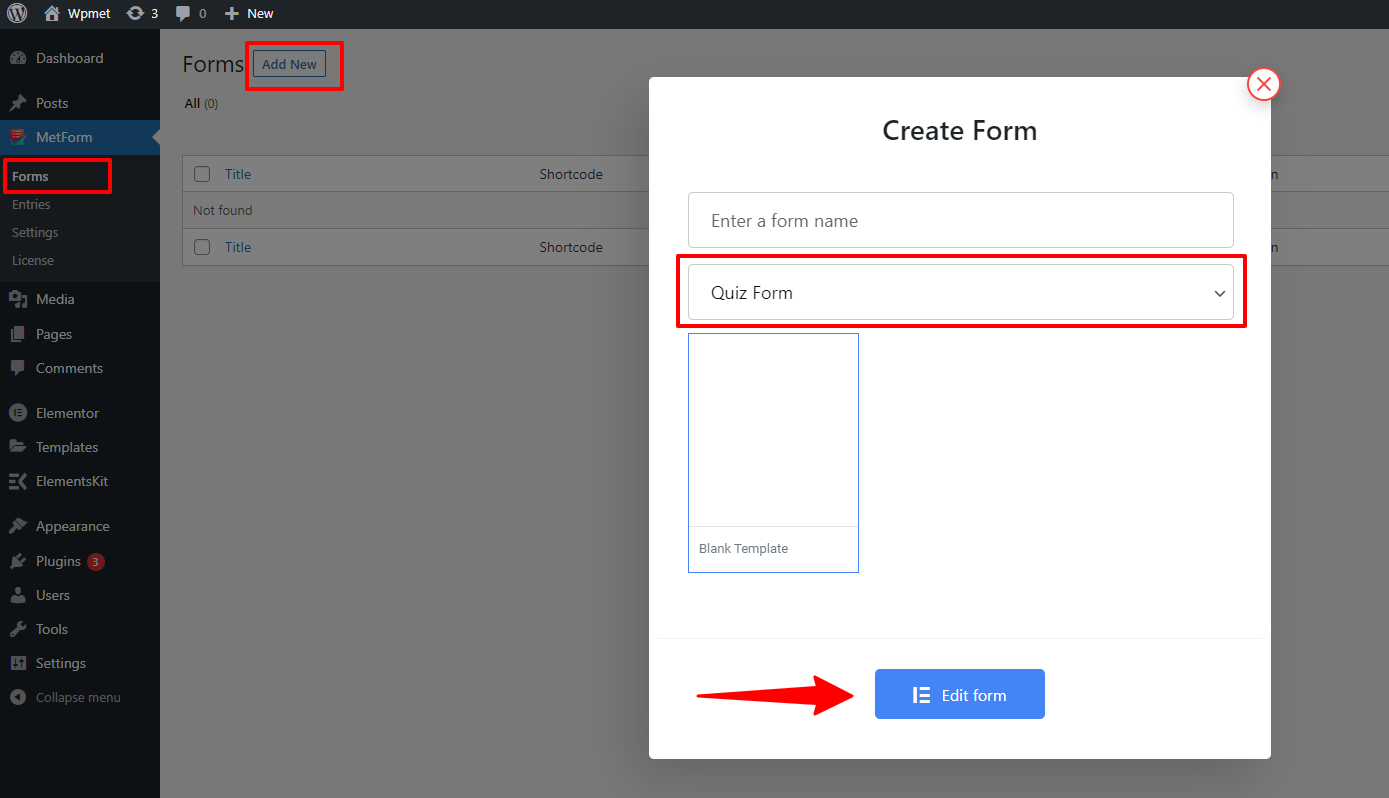
ステップ 2: Elementor クイズ フォームをデザインする
MetForm は Elementor と統合されており、WordPress でクイズ フォームをスムーズに作成できます。ステップ 1 を完了すると、Elementor エディターが開きます。
エディターでは、MetForm Elementor クイズ ビルダー ウィジェットを使用してクイズ フォームを作成できます。
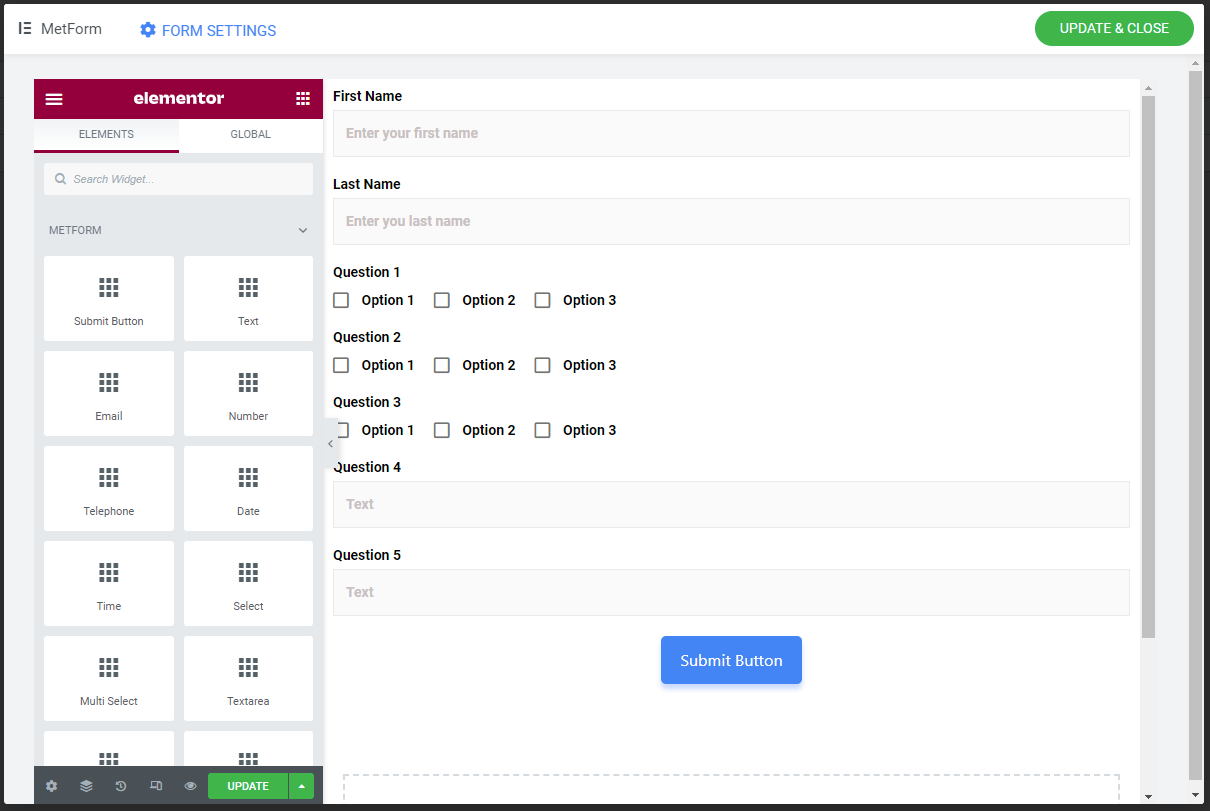
MetForm – WordPress クイズ ビルダーには、テキスト、チェック ボックス、ラジオ ボタン、選択 (ドロップダウン)、画像選択、選択の切り替えなどのウィジェットが付属しています。これらの Elementor クイズ ビルダー ウィジェットは、効率的なクイズ フォームの作成に役立ちます。
各フィールドには、 コンテンツ, 設定、 そして 条件付きロジック 最良の出力が得られるようにフォーム フィールドを設定するセクションを参照してください。たとえば、テキスト フィールドのコンテンツ セクションには次のものが含まれます。
名前: フィールドの下の指定された指示に従って、任意の一意の名前を設定します。
ラベル: ここにラベル名を書きます。実は、これはクイズの問題です。たとえば、「あなたの国名は何ですか?」と書くとします。ここに表示されます。
ポイント: そのクイズの質問にマークまたはポイントを設定する必要があります。
質問に対する回答を追加します: はいに切り替えます。質問の答えを設定する必要があります。答えを設定しない場合、システムは正しい答えを検出できません。
答え: 上のボタンを「はい」に設定した場合は、答えを書き込んでください。
マイナスポイントを追加: 必要に応じて、間違った回答に対してマイナスポイントを追加できます。
プレースホルダー: その場所に展示するものを何でも書きます。たとえば、テキストを記述すると、ユーザーはここにテキストを記述する必要があることを理解します。
ヘルプテキスト: このフィールドには、ユーザーの利益のために、質問に対するヒントや手順が表示されます。
MetForm Elementor クイズ ビルダーの [設定] セクションには、次のようなオプションがあります。
必須: テキスト フィールドが必須であると思われる場合は、それを YES に設定します。ユーザーはオプションを入力するかタッチする必要があります。
警告メッセージ: このフィールドが必須の場合は、ここに警告メッセージを設定します。たとえば、このフィールドは必須です。
検証タイプ: 文字または単語の長さ、および式の長さによって検証を設定できます。また、設定に基づいて、関連する小さなフィールドを調整できます。
有効にすることもできます 条件付きロジック そしてセット 条件一致基準 そして 行動 条件フィールドの場合。
これらのオプションは、選択したフォーム フィールドの種類によって異なる場合があります。
ステップ 3: Elementor クイズ フォーム設定を構成する
で フォーム設定, クイズフォームを設定できます。設定の下には、次のオプションがあります。
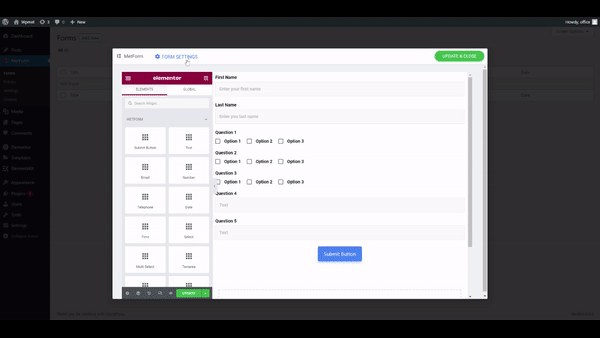
タイトル: クイズ名。
成功メッセージ: 送信が成功した後に表示されるメッセージ。
クイズの概要を表示: 有効にすると、フォーム送信後に成功メッセージとともにクイズの概要がユーザーに表示されます。
必要なログイン: ログインを必須にしたい場合は、このオプションを有効にします。
ユーザーのブラウザ データをキャプチャします。 有効にすると、ユーザーのブラウザ データが保存されます。
送信後にフォームを非表示にする: 複数の送信を防ぐために、送信後にフォームを非表示にします。
ストアエントリ: フォームのエントリに保存されているクイズ データを取得するには、このオプションを有効にする必要があります。
その後、 変更内容を保存 ボタンを押して設定を保存します。最後に、 更新して閉じる ボタンをクリックしてフォームの編集を終了します。
フォームをテンプレートとして保存し、その後使用するために Elementor クイズ テンプレートとして使用することもできます。
読む MetForm Elementor Quiz Builder モジュールの完全なドキュメント この WordPress フォームビルダーを最も効率的な方法で使用する方法に関する完全なガイドを入手してください。
フォーム入力内容やクイズデータは、 WordPress ダッシュボード > MetForm > エントリ.
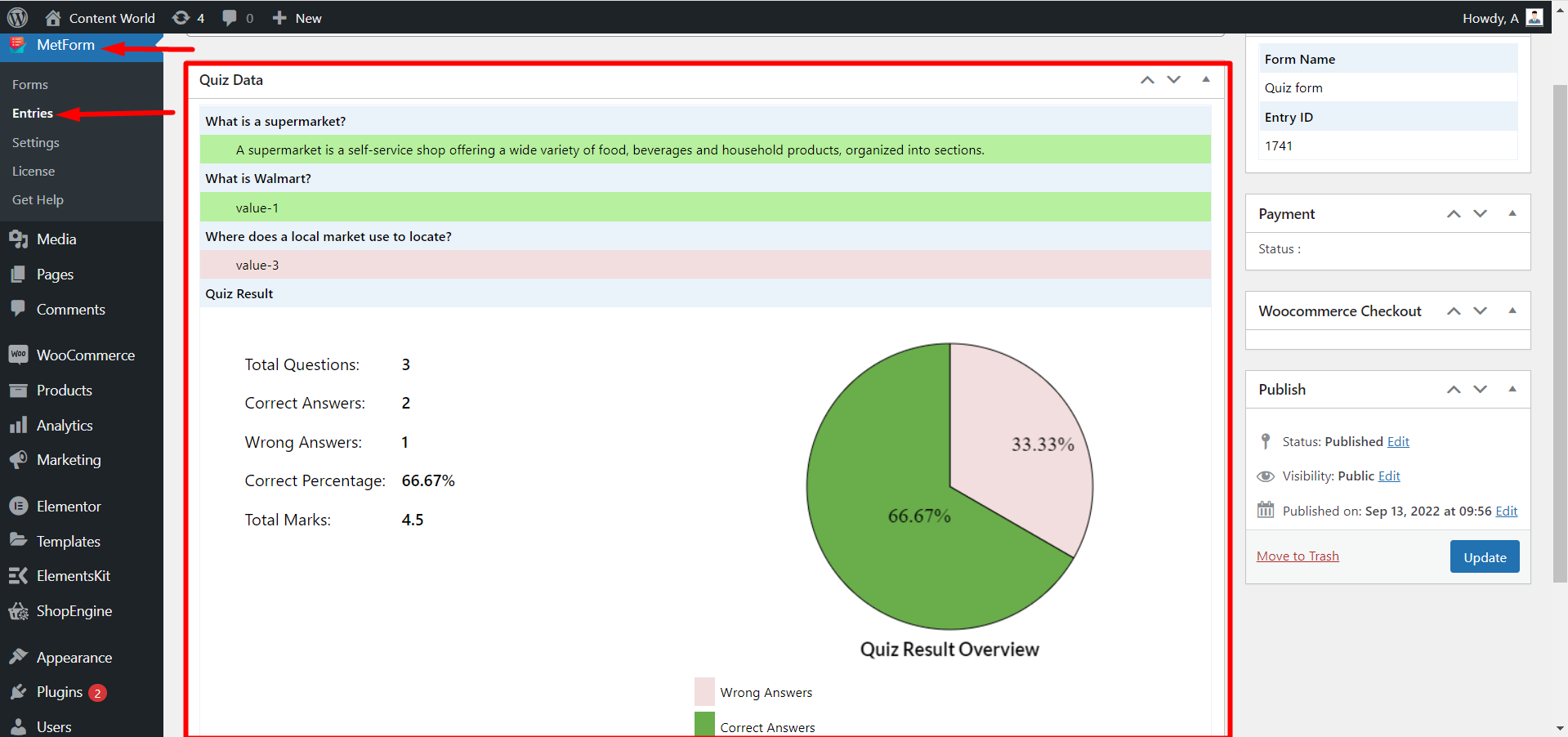
WordPress 用の Elementor クイズ メーカーを選択する方法
Elementor クイズメーカーを選択する際には、適切なプラグインを確実に選択するために、特定の要素を考慮する必要があります。以下に留意すべき重要なポイントをいくつか示します。
- クイズ形式を簡単に作成できます。
- ユーザーフレンドリーなUX。
- クイズデータを数字とグラフで整理して表示します。
- チェックボックス、ラジオ、テキストフィールド、複数選択などのフォームフィールドの利用可能性。
- 送信されたフォーム データをデータベースに保存し、さらにデータを分析します。
- スパム保護をサポートします。
これらの要素を考慮することで、情報に基づいた決定を下し、Elementorクイズメーカープラグインを選択することができます。 WordPress のクイズ フォーム ビルダー プラグイン.
Why MetForm is the most complete WordPress quiz form builder for your website?
上記をすべて考慮した上で、WordPress クイズ ビルダーとして MetForm を選択する必要がありますか?答えは間違いなく「はい」です! MetForm は上記のチェックボックスをすべて満たします。
Elementor と統合された MetForm は、間違いなく WordPress 用の最も簡単なクイズ フォーム ビルダーです。要素をエディターにドラッグ アンド ドロップするだけで、機能的なクイズを簡単にデザインできます。このElementorクイズビルダーは、ユーザーフレンドリーなUXも備えています。
最も重要なのは、MetForm クイズ モジュールのデータ収集が非常に効率的であることです。提出されたクイズ データを収集し、より整理された番号付きのグラフィカル ビューを表示します。データを分析しやすくするためです。さらに、MetForm にはユーザーのブラウザ データを保存するオプションも付いています。
さらに、送信内容の概要がユーザーに表示されるため、ユーザーは自分の送信内容を確認できます。 MetForm クイズ モジュールには、フォームへの複数の入力を防止する機能があります。
Overall, it can be said that, is the most complete WordPress form builder that lets you create quizzes on your website with all the major features.

はい、Elementor を使用してクイズを作成できます。ページ ビルダーは主にレイアウトのデザインとカスタマイズに使用されますが、Elementor クイズ メーカー プラグインと組み合わせてインタラクティブなクイズを作成することができます。たとえば、MetForm プラグインを使用できます。
WordPress で Elementor を使用してクイズを作成する際に従う手順は次のとおりです。
1.Elementorをインストールします。
2. Elementor クイズ ビルダーを選択します。
3. 設定を行います。
4. クイズフォームフィールドを追加します。
5. フォームのスタイルをカスタマイズします。

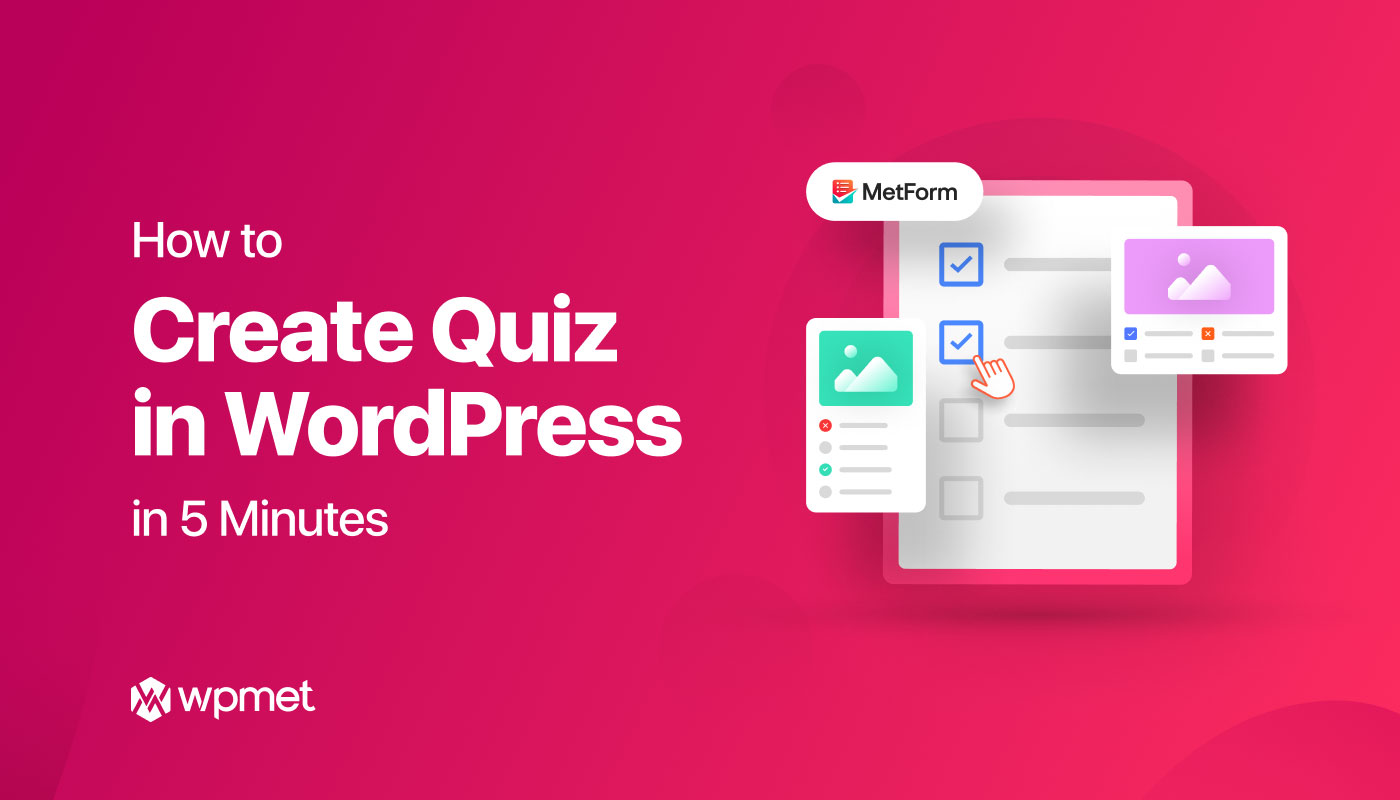
コメントを残す